2D の基本
Unity を使って 2D プロジェクトを作成することができます。このページでは、Unity の 2D プロジェクト特有のゲーム、グラフィックス、物理演算について紹介します。
2D ゲーム
3D モードで使い慣れた Unity エディターの機能は変わらず使えますが、2D 開発を簡単にする便利な機能が追加されています。
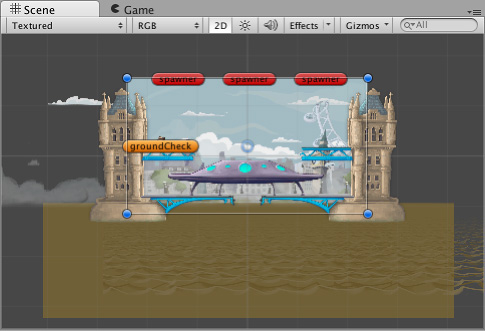
一番目を引く機能は シーンビューのツールバーにある 2D ビューモードボタンです。2D モードが有効な時は、平行投影 (遠近法ではない) のビューに設定されます。具体的には、カメラは Y 軸の目盛りの大きい方を上に向け、Z 軸に沿って見ています。これによってシーンと 2D オブジェクトの位置が簡単に可視化できます。
すべての 2D コンポーネントのリスト、2D と 3D 間の変換方法、2D と 3D の異なるモード設定などに関しては、2D/3Dプロジェクト を参照してください。
2D グラフィックス
2D におけるグラフィックオブジェクトは Sprites (スプライト) です。スプライトは本来、単なる標準的なテクスチャですが、開発中の効率性や便宜性のために、スプライトテクスチャの結合や管理には特別な技術が使われています。Unity には大きな画像からスプライトグラフィックスを取り出して使えるように、ビルトインの スプライトエディター を備えています。これにより、画像エディター内の 1 つのテクスチャ内にある多くの画像コンポーネントを編集することができます。これを使うことで例えば、1 つの画像内で、あるキャラクターの腕、脚、体を分離された要素として保有しておくことなどができます。
スプライトは 3D のオブジェクトで使用される Mesh Renderer ではなく、Sprite Renderer コンポーネントによって描画されます。このコンポーネントを Components メニューから (Component > Rendering > Sprite Renderer を選択、または Sprite Renderer を設定したゲームオブジェクトを直接作成することもできます (GameObject > 2D Object > Sprite)。
Sprite Creator ツールを 2D 画像のプレースホルダーを作るために使用できます。
2D 物理演算
Unity には 2D の物理演算を扱う独立した物理エンジンがあります。ですから、2D のみに利用できる最適化が可能です。コンポーネントは Rigidbody、Box Collider、Hinge Joint といった標準的な 3D の物理コンポーネントに対応していますが、名前に “2D” が含まれています。そのため、スプライトには Rigidbody 2D、Box Collider 2D、Hinge Joint 2D といったものが備わっています。ほとんどの 2D 物理演算コンポーネントは、3D で同じ性質を持つものを単に “平面化” したものです (例えば、Box Collider 2D は正方形である一方で、Box Collider はキューブ形です)。しかし、いくつかの例外もあります。
2D 物理コンポーネントの全リストは、2D/3D プロジェクト プロジェクトを参照してください。2D 物理の概念とコンポーネントの詳細については、マニュアルの Physics セクションを参照してください。2D物理設定を指定するには、Physics 2D ウィンドウを参照してください。